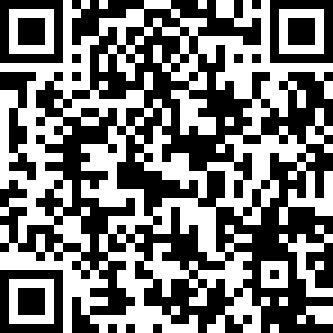Каждый пользователь андроид смартфона рано или поздно задумывается над тем, чтоб изменить дефолтный стиль оболочки, клавиатуры или иконок, которые присутствуют на нём. Связано это с тем, что за долгий период использования изначальный вид операционной системы приедается. Сегодня поговорим о виртуальной клавиатуре от компании Google — «Gboard».
В принципе причин для того, чтоб установить альтернативную клавиатуру может быть две. Первая это обычное желание попробовать нечто новое и красивое, а вторая — недостаток функций и возможностей в клавиатуре по умолчанию. Обе причины легко может решить «Gboard» за счёт легкости в использовании, разнообразному внешнему виду, а также наличием большого количества настраиваемых функций.
Плюс ко всему данное приложение не нагружает андроид, является полностью бесплатным, удобным и не надоедает встроенной рекламой. Уверен, после этого текста Вы всё-таки решитесь поэкспериментировать и установите «Gboard».
Настройка клавиатуры Gboard под себя
Установка клавиатуры не займёт много времени и уже через несколько минут после запуска будет готовой к полноценному использованию.
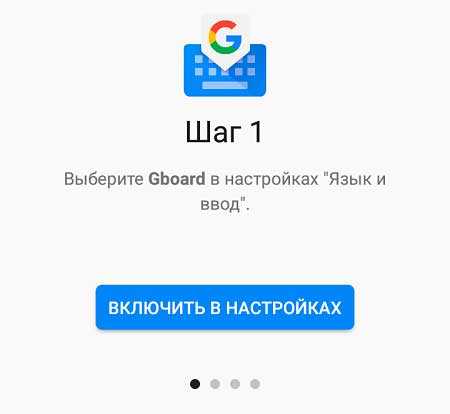
Изначально Вас встретит меню приветствия и главных настроек, которые показаны всего в нескольких слайдах. Для запуска «Gboard» нужно выбрать главные языки для использования, дать приложению доступ к телефонной книге и, собственно, выбрать клавиатуру в качестве основной на смартфоне.
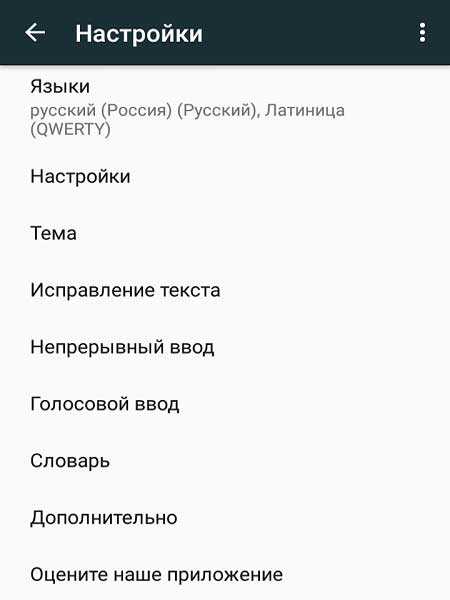
После всех манипуляций откроется главное меню, где будут представлены следующие пункты для настройки:
- Языки
- Настройки
- Тема
- Исправление текста
- Непрерывный ввод
- Голосовой ввод
- Словарь
- Дополнительно
- Оцените наше приложение
Давайте более детально ознакомимся с каждым из них.
В первом пункте у Вас есть возможность выбрать абсолютно любые языки для ввода текста или удалить ненужные. Для удаления используйте иконку с карандашом в правом верхнем углу. Для установки дополнительных языков нажмите на «Добавить» клавиатуру, после чего-либо воспользуйтесь поиском в правом верхнем углу либо пролистайте до нужного.
Пункт настроек более обширный на различные функции. Здесь у Вас будет возможность включить кнопку голосового ввода, выбрать размер клавиатуры, звуки и вибрацию при нажатии, а также включить дополнительные символы при удержании кнопки.
Читайте также на сайте:
В пункте «Тема» Вы сможете настроить внешний вид клавиатуры выбрав определённый цвет или картинку в качестве фонового рисунка. Нажав на цвет, который понравился высветится новое меню с функцией добавления контура клавиш и кнопкой «Применить».
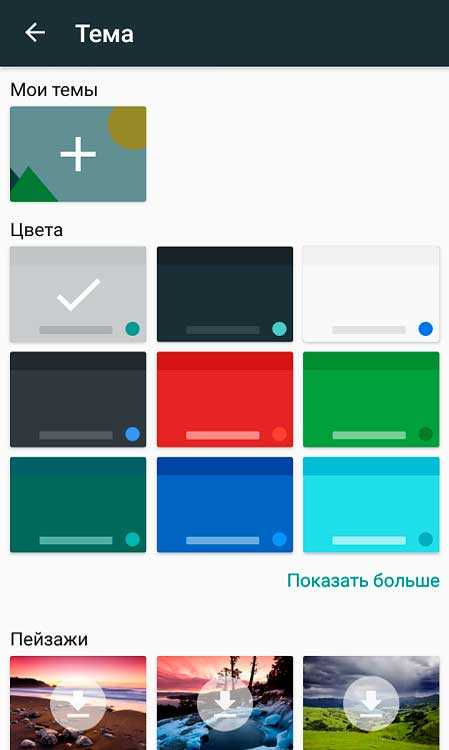
Забудьте об опечатках с клавиатурой Gboard
Следующий пункт, который стоит внимания называется «Исправление текста» и здесь у Вас есть возможность включить подсказки, фильтр нецензурных слов, автоисправление и автоматические заглавные буквы, пробелы и точки.
«Непрерывный ввод» позволит не просто печатать текст нажимая на отдельные кнопки, а вводить его не отрывая палец от экрана андроид смартфона. Также присутствует возможность включить удаление текста жестом влево от клавиши, которая отвечает за эту функцию.
«Голосовой ввод» позволит писать сообщения или заметки произнося текст. Активируется эта функция специальной кнопкой в правом верхнем углу клавиатуры.
Кстати, раз уже разбираем саму клавиатуру, то в левом верхнем углу находится доступ к следующей функции «Поиск». Нажав на иконку с буквой G у Вас появится возможность находить нужную информацию по ключевым запросам. Это могут быть стикеры, GIF файлы и даже просмотр погоды или новостей.
В пункте «Словарь» можно вносить слова, которые Вы часто используете, но встроенная автозамена их исправляет на совершенно другие. А в дополнительных настройках клавиатуры активируется показ эмодзи в строке предложенных слов, отправка статистики и показ значка приложения в Google Старт.
Краткий итог
Плюсы:
- Бесплатная и удобная клавиатура
- Много настроек для персонализации
Минусы:
- Не обнаружено
Версия Android: Зависит от устройства
Автор: Google LLC
Скачать андроид-приложение с помощью QR-кода
 Уверенный пользователь трех домашних ПК с многолетним опытом, "компьютерщик" для всех родственников, соседей и знакомых, в течении 14-ти лет автор более тысячи обзоров интересных и полезных программ для компьютера на собственном софтовом блоге OptimaKomp.RU
Уверенный пользователь трех домашних ПК с многолетним опытом, "компьютерщик" для всех родственников, соседей и знакомых, в течении 14-ти лет автор более тысячи обзоров интересных и полезных программ для компьютера на собственном софтовом блоге OptimaKomp.RU
С Уважением, Сергей Трофимов (не певец) :)
История моего Никнейма (Svengali)
Дата публикации (обновления):
Я только обозреваю программы!
Любые претензии - к их производителям!
Все комментарии проходят модерацию